Sitemize üye olarak beğendiğiniz içerikleri favorilerinize ekleyebilir, kendi ürettiğiniz ya da internet üzerinde beğendiğiniz içerikleri sitemizin ziyaretçilerine içerik gönder seçeneği ile sunabilirsiniz.
Zaten bir üyeliğiniz mevcut mu ? Giriş yapın
Sitemize üye olarak beğendiğiniz içerikleri favorilerinize ekleyebilir, kendi ürettiğiniz ya da internet üzerinde beğendiğiniz içerikleri sitemizin ziyaretçilerine içerik gönder seçeneği ile sunabilirsiniz.
Üyelerimize Özel Tüm Opsiyonlardan Kayıt Olarak Faydalanabilirsiniz
Sıradaki içerik:
Çağrı merkezi sektörü büyümeye devam ediyor
- Anasayfa
- Nasıl Yapılır
- İOS’tan Android’e Nasıl Geçilir
İOS’tan Android’e Nasıl Geçilir
Apple size hitap etmiyor mu? Değiştirin.
Alevli tartışmaları unutun. iOS’tan vazgeçip Android’e geçmek istemeniz için çok da haklı sebepleriniz olması mümkün. Teknolojik aletlerde düşündüğümüzden fazla seçeneğimiz var ve bunlara dikkat ederek milyonları cebinizde tutabilir, daha “size özel” hizmetler alabilirsiniz.
Sebebiniz ne olursa olsun, bir platformdan diğerine geçmek, neredeyse başka bir eve taşınmak gibi oluyor. Pek çok şeyi düzenlemek ve yeni yerlerine yerleştirmek gerekebiliyor.
İyi haber şu; artık iOS’tan Android’e geçmek çok daha kolay. Size telefon rehberinizi nasıl taşıyacağınız, hangi uygulamaları taşıyıp hangilerini taşıyamayacağınız ve müziğinizin iOS’tan Android’e nasıl geçeceği ile ilgili en basit yolları göstereceğiz.
Bizden hızlı bir öneri: Transfere başlamadan önce varolan işletim sisteminizin dahilinde telefonunuza bir bahar temizliği yapın. İstenmeyen fotoğraflar, videolar, artık iletişimde olmadığınız kişilerle ilgili detaylı bilgiler, bunlar neden yeni evinize/işletim sisteminize taşınsın ki?
Birinci Adım: Google Drive kullanın

Telefon numaraları, takvim ve kameranızla çekilmiş fotoğraflarınızı iOS’tan Android’e geçirmek için en kolay yöntem Google Drive kullanmak.
Uygulamayı indirin, “ayarlar” bölümüne gidin ve “yedekle” bölümünü bulun. Otomatik olarak neyi yedeklemesi gerekiyorsa seçin, bu arada telefonunuz şarjda olsun çünkü bu işlem uzun sürecektir, en hızlı wi-fi bağlantısı neredeyse, bunu orada yapmanızı da ayrıca öneririz.
Yedekleme bitene kadar telefonunuzla oynamayın ya da uygulamayı kapatmayın.
Bilgilerinizi transfer edecek pek çok uygulama var ancak Google Drive en mantıklısı çünkü yeni Android telefonunuza geçtiğinizde Google hesabınız ile bağlanacaksınız ve tüm bilgileriniz orada sizi bekliyor olacak.
İkinci Adım: Kişilerinizi aktarın
Google Drive kullanmak istemiyorsanız, kişi ve takvim güncellemesini manuel olarak da yapabilirsiniz. Apple ve Google’ın kişi yönetimine yaklaşımı birbirine benziyor ama birbirlerine rakip olarak kendi servislerini kullanıyorlar, yani Apple iCloud’u, Google’da kendisini, yani Google’ı kullanıyor. Bu yüzden telefon rehberinizdeki kişileri aktarmanın en basit yolu, iCloud’u kullanarak kişileri dışarı aktarmak, Google hesabınızda ise onları içeri aktarmak olacaktır. iPhone’unuzda henüz iCloud senkronizasyonu yapmadıysanız, şimdi yapmanız için iyi bir zaman: Ayarlar > Adınız > iCloud‘da (iOS 10.2 veya daha eski sürümlerdeyseniz Ayarlar > iCloud) Kişiler, Takvimler ve Hatırlatıcılar‘ın hepsi işaretli olmalı. Sonra, iCloud’a senkronizasyon için yeterli zaman verin – merak etmeyin, çok da uzun sürmüyor, siz bir fincan çay içene kadar işlem tamamlanacaktır – daha sonra bir PC veya Mac bilgisayar bulun ve Apple kimliğinizi kullanarak iCloud.com‘a giriş yapın. ‘Kişiler‘i seçin, ekranın sol altında bulunan dişli çark imgesini tıklayın ve Tümünü Seç > VCard’ı dışa aktar‘ı seçin. Bu işlem, tüm kişi bilgilerinizi standart vCard formatında tek bir .vcf dosyası olarak dışa aktacaktır.
Bir sonraki hamleyi tahmin ediyor olmalısınız: Bir bilgisayardan Gmail’e giriş yapın, sol üst köşedeki drop down menüdeki Gmail bölümünden ‘Kişiler‘i seçin, sonra sol taraftaki menüden ‘Kişiler’i içe aktar’ı seçin.
Yeni oluşturduğunuz .vcf dosyasını seçin, böylelikle kişileriniz çok hızlı bir şekilde aktarılmış olacak. İki kez aktarılmış olan kişileri otomatik olarak bulup düzeltebilirsiniz: Sol taraftaki menüden ‘Kopyalar‘ı tıklayın ve ardından sağ üst taraftaki ‘tümünü birleştir‘e tıklayın.
Üçüncü Adım: Doğru uygulamaları seçin
Maalesef platform değiştirirken uygulamaları, içeriklerimiz ya da rehber gibi transfer edemiyoruz. Bu da ücretli uygulamalara yeniden ödeme yapmak ya da alternatiflerini aramak demek, aynı zamanda da tek tek hepsini yeniden indirmek demek anlamına geliyor.
Aslında bu çok da kötü sayılmaz, Google Play Store, bazı platformlar gibi (!) cafcaflı alışveriş merkezlerine benzemiyor. Ciddi ciddi uygulamalar var. Hem de iyi uygulamalar. Büyük isimli uygulamaları zaten rahatlıkla bulacaksınız, Amazon, eBay, Kindle gibi uygulamalarınız kolayca kaldığınız yerden devam edecek, belki bazı uygulamaların Android versiyonu olmadığını fark edecek ve alternatiflerini arayacaksınız. Çok da dert değil.
Dördüncü Adım: Müziğinizi sıralayın
Düşünülmesi gereken üç çeşit müzik var: telefonunuzdaki müzik, cloud’a yüklediğiniz müzik ve de abone olduğunuz ama satın almadığınız müzik. Apple Music ve Spotify bu son kategoriye girebiliyor ve bu iki uygulamayı da Android’de Google Play’den indirmeniz mümkün.
Cloud’daki müzikler biraz daha belalı. Müzik koleksiyonunuzu Cloud’a aktarmak için iTunes Match kullandıysanız, Apple Music uygulamasından onlara ulaşıyor olabilmeniz lazım. Ancak Apple’ın müzik için kullandırdığı Cloud depolama alanı bazen sorun yaratabiliyor.
Cloud’da yer alan dosyalarınızı önce bir bilgisayara indirmek, daha sonra hepsini diğerleriyle birlikte transfer etmek daha akıllıca bir çözüm olabilir.
En hızlı transfer yöntemi de bilgisayarınızdan telefonunuza gerçekleşiyor. Windows kullanıyorsanız varsayılan kitaplık Müziklerim > iTunes’dur. Mac kullanıyorsanız Müzik > iTunes’dur.
Daha sonra kütüphanenizi Windows Gezgini’nden telefonunuza sürükle-bırak yöntemi ile kopyalayabilirsiniz ama Mac’te bu yöntemi kullanamazsınız: burada Android Dosya Aktarımı uygulamasını kullanmak durumunda kalacaksınız.
Beşinci Adım: Takviminizi değiştirin ve fotoğraflarınızı yükleyin.
Fotoğrafları yüklemek, müzikleri aktarmaktan çok daha kolaydır. “Google Fotoğraflar” uygulamasını iPhone’unuza indirin, Google hesabınıza bağlayın ve tüm fotoğraflarınızı clouda yedeklemek isteyip istemediğinizi sorduğunda “EVET!” diye bağırın.
Görüntü kalitesi konusunda çok az bir kayıp sizin için çok da sorun değilse, bu hareket size sınırsız depolama alanı sunacaktır, ya da 15 GB’lık ücretsiz Google Drive depolama alanınızı sonuna kadar kullanabilirsiniz, yükseltmek isterseniz de seçenekler çok pahalı sayılmaz.
Takvim için de iki seçeneğiniz var: ya “Android için SmoothSync” kullanacaksınız, ya da Ayarlar bölümüne girip Iphone takviminizi Google takvimi ile senkronize edeceksinz.
Altıncı Adım: Tarayıcı yer imlerinizi senkronize edin
iPhone’unuzda halihazırda Chrome kullanıyor ve masaüstü bilgisayarınızda kullandığınız Chrome ile bunu senkronize ettiyseniz, herhangi bir şey yapmanıza gerek yok. Android cihazınızda Google hesabınızla oturum açtığınızda, sık kullanılanları kolayca senkronize edebilirsiniz.
Chrome kullanmıyorsanız, bilgisayarınızda Safari‘ye gidin ve Dosya > Yer İmlerini Dışa Aktar‘ı seçin. Bu işlem, daha sonra Chrome’da içe aktarabileceğiniz tüm yer imlerini içeren tek bir HTML dosyası oluşturur. Chrome da (masaüstü) bu yer imlerini Chrome (Android) ile senkronize eder.
Yedinci Adım: iPhone’unuzu silin
Aktarabileceğiniz her şeyi aktardığınızı binlerce kez kontrol ettikten ve bundan emin olduktan sonra, sıra iPhone’unuzu kaderine teslim etmeye geldi demektir. Belki satacaksınız, belki bir arkadaşa ya da akrabanıza hediye edeceksiniz, orası size kalmış.
Her şeyden önce Ayarlar > Adınız > iCloud‘tan ‘iPhone’umu Bul‘u devre dışı bırakmanız gerekiyor, çünkü bunu yapmazsanız, telefonun yeni sahibine kullanamayacağı bir telefon vermiş olursunuz.
Bunu hallettikten sonra, Ayarlar > Genel > Sıfırla > Tüm İçeriği ve Ayarları Sil kısmına gelebilir ve adı üstünde, tüm içeriği ve ayarları silebilirsiniz.
İşte hepsi bu kadar!
Melis Zararsız
- Site İçi Yorumlar
Hızlı Yorum Yap


















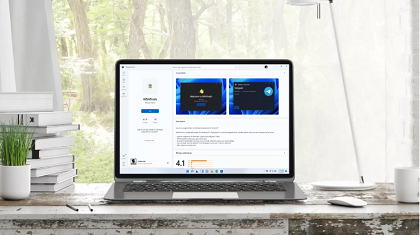

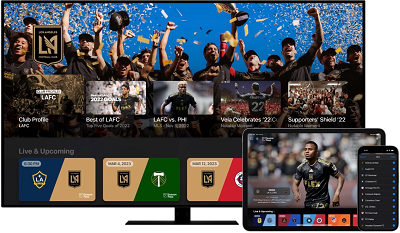
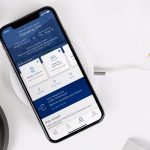


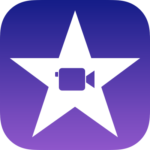
Yorum Yaz